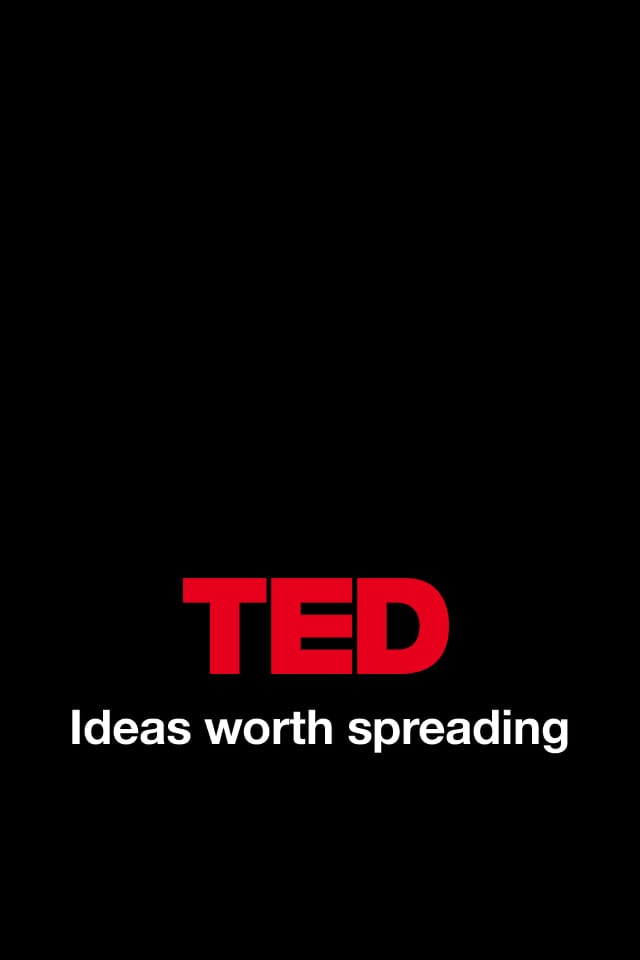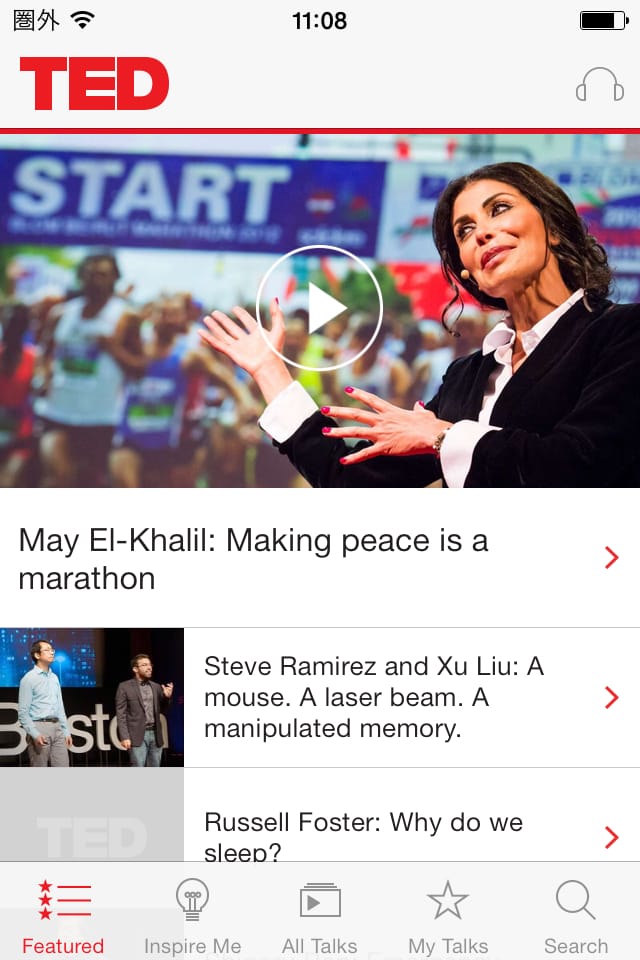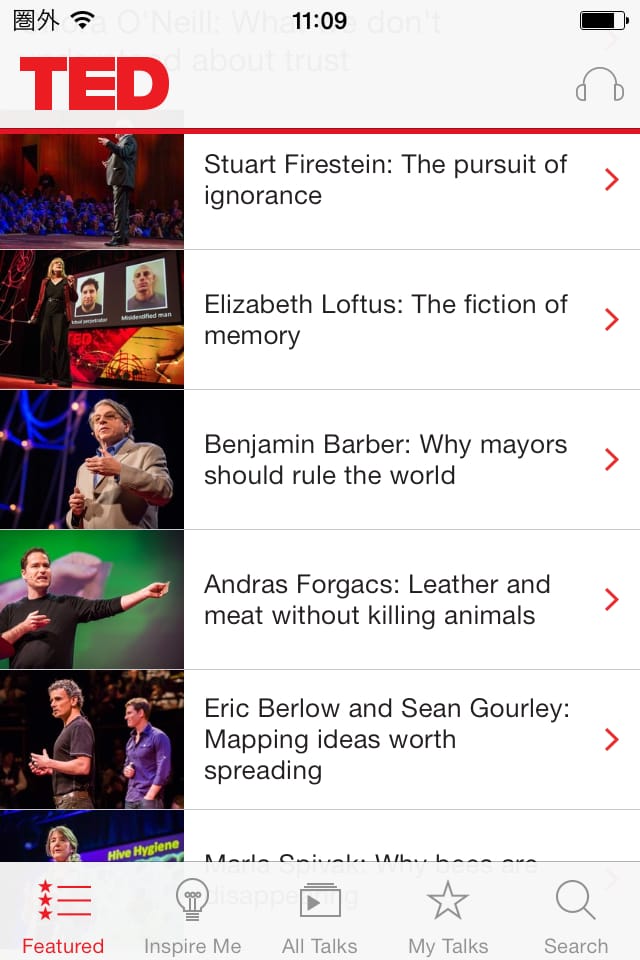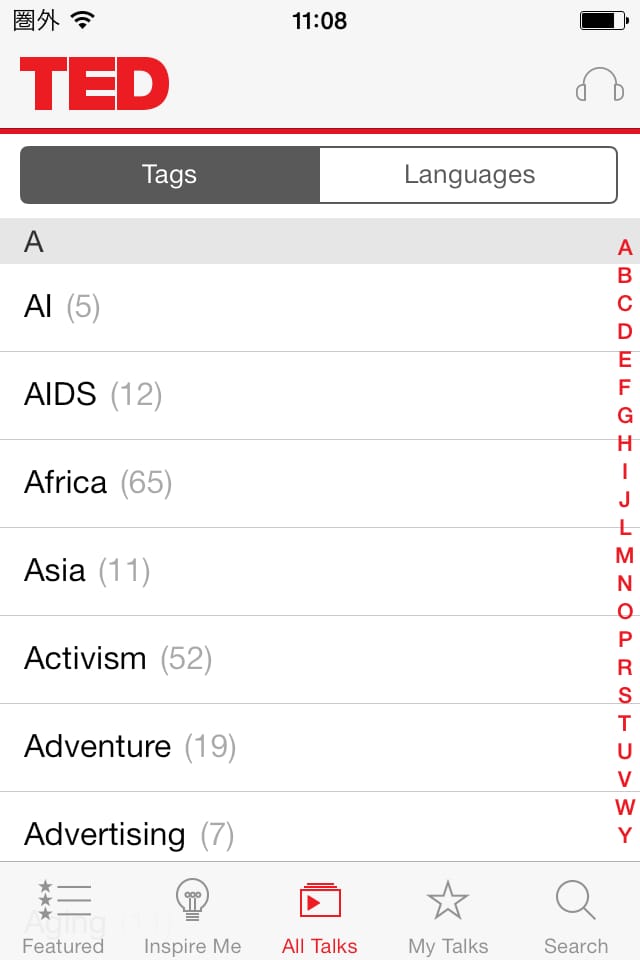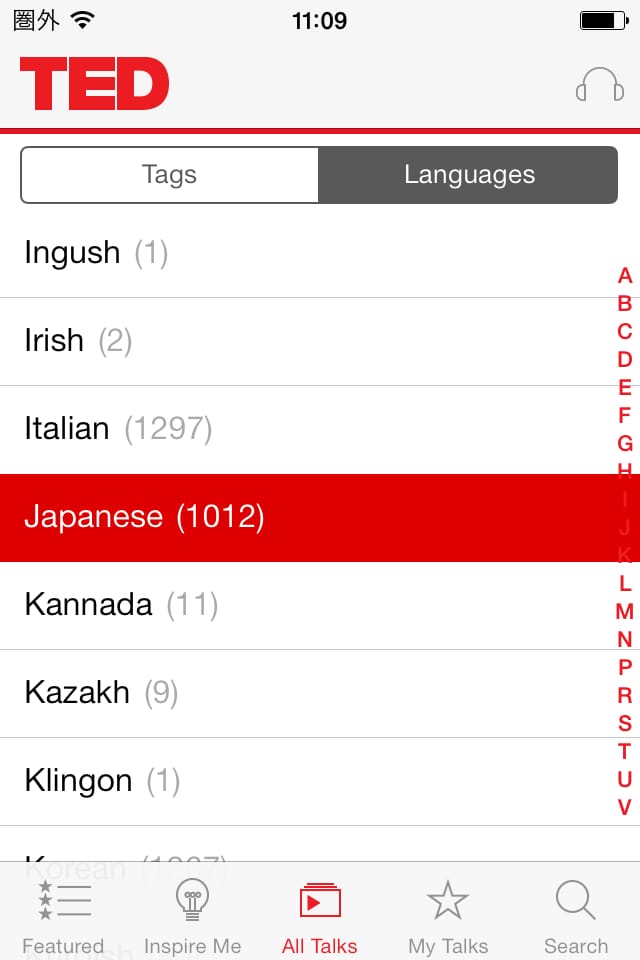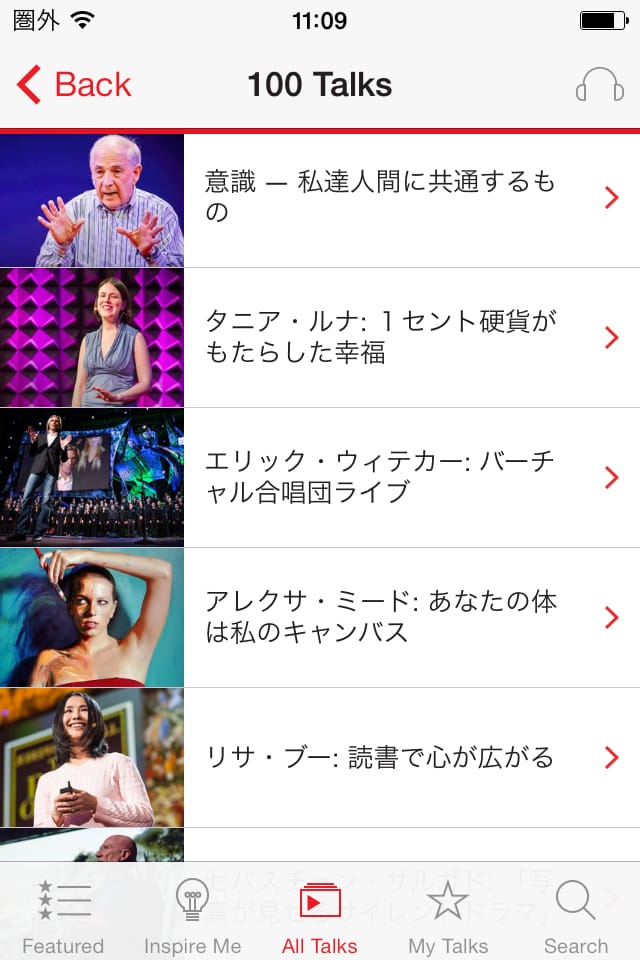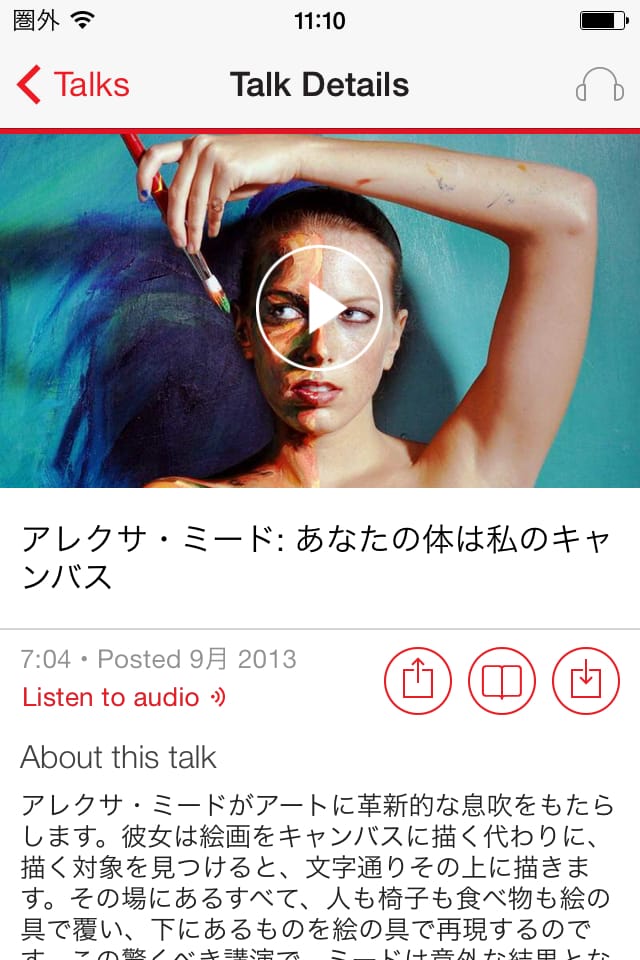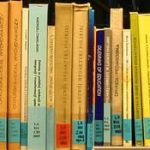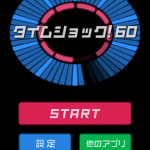TEDがiOSアップデートに合わせて、デザインを一新しました!
iOS7風のフラットデザインが採用されていて、シンプルで美しいUIに仕上がっています。
Applisionでは以前からTEDが大好きなのもあって、よく紹介させていただいておりますが、その中でも人気記事なのが「日本語字幕」での動画閲覧方法
デザイン一新されたので、ここで再度おさらいしておきましょう!
日本語字幕でTEDを見よう!!
まずはアプリを起動しましょう!
続いて、トップ画面が表示されます。
まるでアップル純正かと思うくらい、各アイコンデザインが同じですね~!
かなりiOS7を意識した統一感あるデザインで好印象です!でもやっぱり英語ばっかりでとっつきにくい!
さてさて、このトップ画面で下部に注目!「All talks」と書かれたボタンをタップしましょう!
すると、上部に大きく「Tags」「Languages」で振り分けられているのが確認できると思います。
最初は「Tags」になっているので、「Languages」をタップしましょう!
たまに「Languages」をタップしても切り替わらないときがあるので、そんなときは一度画面をスクロールすると修整されます。
「Languages」から「Japanese」を探します。
見つけたら「Japanese」をタップしましょう!
これで、日本語字幕に対応した動画をすべて見ることが出来ます!
先ほどの画面とは見違えるほど、親しみやすくなりましたね!!
ちなみにこの動画はこれ↓
是非、TEDを沢山見て講演を楽しみましょう!!
販売元:TED Conferences
販売価格:無料
※価格表記は記事掲載当時の情報です。価格が変更されている可能性がありますので、正式な価格はapp storeからご確認ください。